WHEE 사용 튜토리얼
- DDD원래의
- 2023-06-20 10:32:334950검색
WHEE 사용 튜토리얼: 1. 이미지를 업로드하고 모델과 해당 크리에이티브 설명을 선택합니다. 2. 필요한 스타일 모델을 선택하면 다양한 LoRA 오버레이를 자유롭게 일치시킬 수 있습니다. 3. 스타일을 변경하고 유사성을 높입니다. 참조 이미지 유형을 사용하면 제어 모델을 겹쳐서 함께 사용할 수 있습니다. 4. 편집 효과 이름과 간략한 정보를 입력하고 게시할 수 있습니다.

WHEE가 출시되었습니다. 아직 사용법을 모르실 수도 있습니다. WHEE 사용법에 대한 튜토리얼입니다.
사용 튜토리얼:
먼저 사진을 업로드하세요
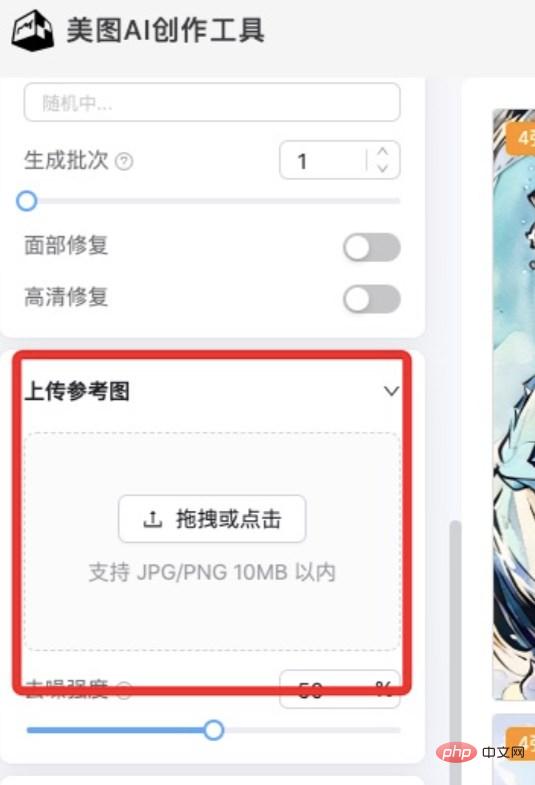
1. 모델 + 창의적인 설명
1) 효과에 대한 전체적인 스타일 톤을 설정하려면 기본 모델을 선택하세요. 고대 포스터" 참고 사진 기준
한 개만 선택 가능하며 중첩 불가
2) 중국어, 영어 설명 지원. 내용 설명 권장: 개념적, 대규모, 양식화된 키워드를 먼저 작성하고, 그 다음에는 화면의 내용을 설명하는 키워드가 있고 마지막으로 (화질 프롬프트 단어), (그림 테마 내용) (스타일), (관련 아티스트), (기타 세부 정보)

과 같은 세부 사항을 설명하는 키워드가 있습니다. 3) 대괄호를 사용하여 프롬프트 단어의 가중치를 수정할 수 있습니다(기본값은 1입니다). 예를 들어 (redhair:1.5)는 "redhair"의 가중치를 증가시켜 이 키워드의 가중치를 1.5배 늘립니다. 키워드의 비율은 점차 높아지며, 화면에 나타나는 빨간색의 비율도 증가합니다. 값이 2에 도달하면 화면이 무너지는 현상이 나타나며, 반대로 최대 가중치 값은 2를 초과하지 않는 것이 좋습니다. 키워드의 0.25로 이 키워드의 가중치 비율을 줄입니다
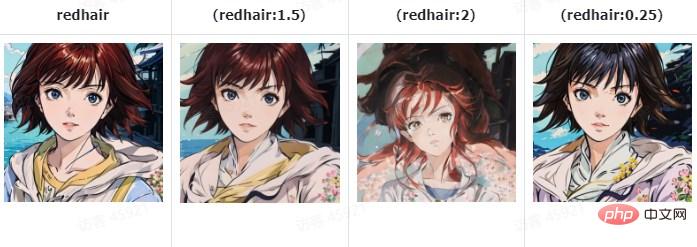
2. 스타일 모델
선택 항목 : [스타일 모델 LoRA "효과를 추가할 수 있으며, 기본 모델을 통합하여 효과에 더 가까워집니다. 다양한 LoRA 오버레이를 자유롭게 매치하여 다양한 효과 스타일을 연출할 수 있습니다
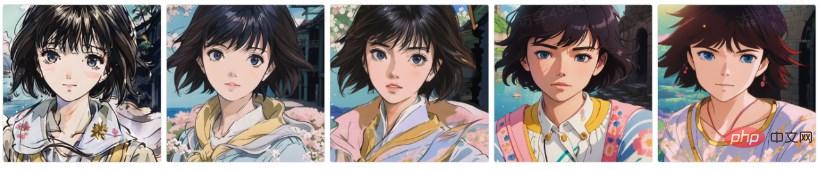
3. 화면 제어
1) 화면 제어가 변경될 수 있습니다. 스타일을 기준으로 유사점을 참조에 추가하세요. 동작(자세 감지), 색상(색상), 환경 배경(가장자리, 깊이, 선 감지) 등의 그림
2) 제어 모델을 겹쳐서 사용할 수 있지만 겹칠수록 시간이 오래 걸리므로, 가능한 한 하나의 제어 모델 내에서 조정하는 것이 좋습니다. 예를 들어 참조 사진의 캐릭터 포즈와 의상에 최대한 가까운 효과를 원할 경우 "캐니 모델"을 추가하여
을 생성하세요. 
더 많은 스타일 효과를 생성할 때 특정 스타일 효과를 선택하고 매개변수를 미세 조정하려면 그림에서 "다시 편집" 버튼을 찾아 키워드와 매개변수를 수정할 수 있습니다.
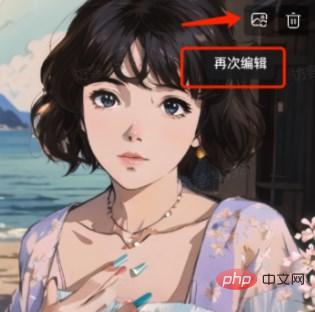
4. 게시
만족스러운 결과를 얻은 후 사진을 클릭하여 더 큰 이미지를 생성하고 오른쪽 상단을 클릭하여 다운로드 및 게시합니다(효과 이름 및 소개 정보 편집)
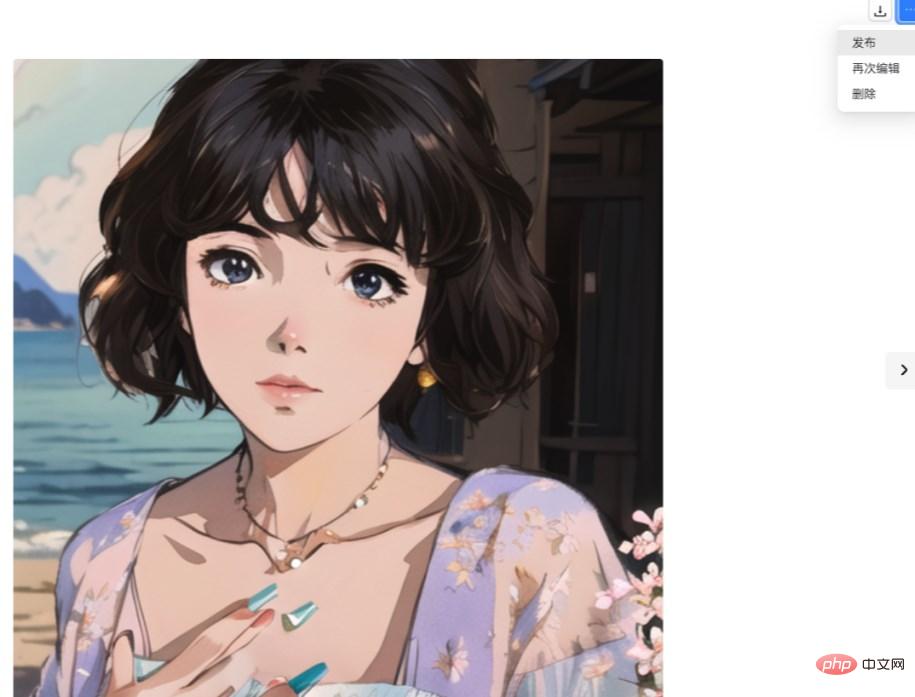
제작 튜토리얼:
1 인터페이스
Meitu AI 생성 도구에 들어가서 왼쪽에 창의적인 콘텐츠를 입력하고, 스타일 모델과 생성 매개변수를 설정하면 오른쪽에서 한 번의 클릭으로 창의적인 사진을 생성할 수 있습니다.
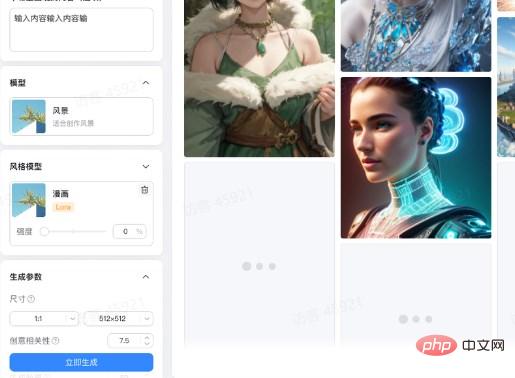
2. 창의적인 설명
창의적인 설명 콘텐츠는 '중국의 풍경화, 우뚝 솟은 산과 구름과 안개로 뒤덮여 있습니다." 복잡한 문장은 필요 없습니다. AI가 당신의 생각을 더 잘 이해할 수 있도록 짧은 명사와 문구를 쉼표로 구분하여 입력해보세요. 전반적인 입력 세부 정보는 다음과 같습니다.
그림의 섬세함에 대한 일반적인 설명과 같은 전문 예술의 핵심 수사를 더 많이 사용하세요: 언리얼 엔진, 옥탄 렌더링, 3D 렌더링, 걸작, 최고 품질의 별, 고해상도 등 . 모두 일반적인 화면 수정입니다.
"(가슴), 분홍머리 인형 클로즈업, 디테일한 그림, 판타지 아트, 구르비츠 스타일 아트워크 등 무게감을 높이기 위해 강조해야 하는 단어에 ()를 두 번 추가할 수 있습니다. , 물 같은 "눈이 크고 아름다운 분홍색 소녀"는 사진이 주로 반장 클로즈업임을 강조하기위한 것입니다.
설명어는 영어로 입력할 수 있습니다. 전반부는 중요한 장면 구조를 설명하고, 중간 부분은 캐릭터와 환경의 세부 사항을 설명하며, 후반부는 복잡함과 같은 그림의 예술적 몸체에 대한 설명을 추가할 수 있습니다. , agirlinthestreet,alley, (1girl), (messybluehair: 1.4),(beautifuldetailedglowingblueeyes:1.2),makeup,earrings,choker,masterpiece,bestquality,highres,realistic,cinemamaticlighting, looking atviewer,(cyberpunk:1.4),(티셔츠) ,(카고팬츠),(코트),(오픈코트) ,anime,beautiful
face,2.5D,unrealengine,octanerender,3drender,intricate,1 girl on the street,alley,(1 girl),(messy blue hair
헤어),(아름답고 세밀하게 빛나는 파란 눈), 메이크업, 귀걸이, 초커, 걸작, 최고 품질, 고해상도, 매우 사실적, 연극 조명, 뷰어를 보세요, 사이버펑크, 티셔츠, 레깅스, 재킷, 오픈 재킷, 만화, 아름다운 얼굴, 2.5D, 언리얼 엔진, 옥탄 렌더링, 3D 렌더링
간섭 요소를 줄이기 위해 원하지 않는 콘텐츠를 입력할 수 있습니다. 예를 들어 문자 없이 아름다운 풍경 사진만 필요한 경우 부정적인 방향으로 입력할 수 있습니다. . 상자에 인물, 사람 등의 명사를 쓰세요.
3. 모델 선택
해당 스타일의 모델을 선택하여 창의적인 설명에 따라 관련 사진을 생성하세요. 대형 모델을 스타일 모델과 결합하여 다양한 페인팅 스타일을 만들 수 있습니다.
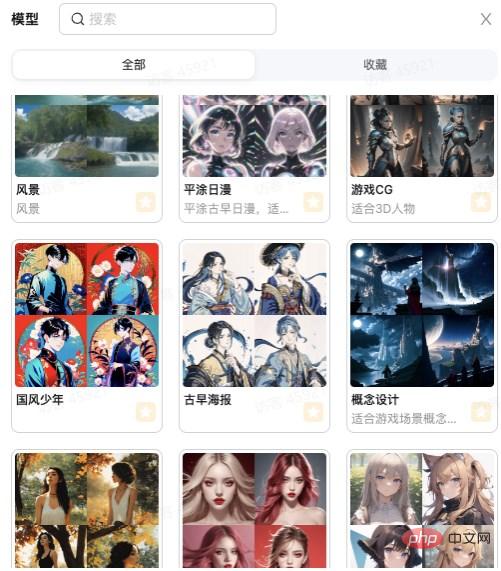
4. 기타 기본 매개변수
크기 및 비율: 시간 소모를 줄이기 위해 처음에는 사진을 실행할 때 더 작은 크기를 선택하고, 사진을 찍을 때 더 큰 크기로 변경하는 것이 좋습니다. 인물 사진의 경우 세로 비율과 정사각형 비율, 풍경 사진의 경우 가로 구도를 선택할 수 있습니다.
창의적 관련성: 이미지 생성을 제어하는 과정에서 주도적 설명을 준수하는 정도가 높을수록 이미지가 설명 내용에 적합하게 되지만, 높을수록 AI 자체의 창의성이 감소합니다. 권장 값은 중간 및 낮은 위치에 있을 수 있습니다.
샘플링 단계 및 샘플러: 서로 다른 샘플러는 시간이 많이 걸리고 효과도 다릅니다. 최상의 결과를 얻기 위해 다양한 샘플러를 여러 번 시도할 수 있으며 처음으로 기본 빠른 샘플링 EulerA를 선택할 수 있습니다. 샘플링 단계가 높을수록 영향을 받는 속도가 빨라지며 일반적으로 약 25이면 충분합니다.
참조 사진: 업로드한 사진을 기반으로 사진을 만들고 이 사진에 창의적인 스타일을 적용하세요. 이 기능을 사용할 때 비율 설정이 참조 사진과 유사한지 주의하세요. 그렇지 않으면 잘리게 됩니다.
화면 제어: ControlNet 모델을 화면 안내에 사용할 수 있습니다. 예를 들어 원하는 사람 포즈의 사진을 가져오는 경우 포즈 감지 모델을 사용하여 포즈 아이디어에 맞게 최종 생성된 이미지를 안내할 수 있습니다. 또는 심층 모델을 사용하여 장면의 공간 구조를 제어할 수도 있습니다.
위 내용은 WHEE 사용 튜토리얼의 상세 내용입니다. 자세한 내용은 PHP 중국어 웹사이트의 기타 관련 기사를 참조하세요!

